- Si le encanta el aspecto de Mac pero también aprecia la funcionalidad de Windows, es posible que le resulte difícil tomar una decisión.
- La buena noticia es que no tendrás que elegir entre uno u otro.
- ¿Por qué conformarse con uno cuando puedes tener ambos? ¡Aquí se explica cómo hacer que Windows se parezca a Mac y obtenga todos los beneficios!
Si te gusta la interfaz de Mac o si la usaste antes pero aún te gustaría mantener tu sistema operativo Windows 10, ahora tienes la posibilidad de hacer que Windows se parezca a Mac.
Resulta que en realidad es muy fácil obtener lo mejor de ambos mundos y todo lo que necesitas es dominar las aplicaciones correctas para ayudarte a lograrlo. No te preocupes, estamos aquí para guiarte durante todo el proceso.
De esta manera, hará que su PC se vea como una Mac con solo un par de clics y un tema de Mac para Windows 10.
El escritorio se verá exactamente como una Mac, pero su sistema operativo seguirá funcionando con Windows 10. Además, puede tener acceso a todas las funciones de Windows 10 como lo hacía antes.
Sin cambios en el departamento de funcionalidad, simplemente hará que Windows se sienta como Mac.
¿Cómo puedo hacer que Windows se parezca a Mac?
Hacer que su escritorio de Windows se parezca a Mac OS se puede hacer muy fácilmente y en solo un par de minutos de su tiempo.
Solo tendrá que seguir cuidadosamente los tutoriales publicados a continuación y estará listo para usar su nuevo tema de Apple para Windows 10.
1. Haga que Windows se parezca a Mac usando un paquete de máscaras
Los usuarios que deseen que su sistema operativo Windows se parezca a Mac pueden hacerlo mediante un paquete de máscaras. Un paquete de máscaras lo ayuda a cambiar su interfaz de usuario para que se vea exactamente como en un Mac OS.
Puede personalizar manualmente las funciones de Mac que desea importar y usar en su Windows.
1. Primero debe crear un punto de restauración del sistema. Es muy recomendable hacer esto. antes de descargar los paquetes de máscaras, en caso de que algo salga mal durante la instalación o si no puede desinstalarlos.
2. pagPresione y sostenga el botón de ventanas y el botón X para abrir el menú de encendido.

3. Seleccione Sistema de las opciones.
4. En el panel lateral izquierdo, en la Encuentra una configuración cuadro de búsqueda, escriba punto de restauración y haga clic en Crear un punto de restauración.
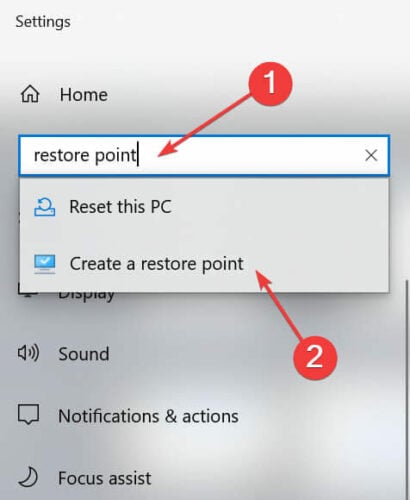
5. Ahora deberías tener una ventana con Propiedades del sistema frente a ti Haga clic izquierdo en el Crear se le presenta allí y asigne un nombre a la sesión de restauración que creará.
6. Continúe con la restauración del sistema.
7. Dcargue un tema de Mac para Windows 10. Debe elegir el tema que sea compatible con su sistema operativo y que tenga el mismo tipo de sistema (32 bits o 54 bits).
8. Haga clic derecho en el instalador para el Piel de Windows 10 Mac OS.
9. Durante la instalación, se le preguntará qué características desea tener desde la interfaz de mac. Puede elegir las características que mejor le parezcan.
10 Después de que el paquete de máscaras finalice la instalación, reinicie su PC con Windows 10.
Nota: Si tiene algún problema después de reiniciar la PC con Windows 10, puede iniciar en Modo seguro y deshabilitar cualquiera de las funciones que están causando los problemas.
2. Haga que Windows se parezca a Mac usando el Mac OS Transformation Pack
También puede descargar e instalar el paquete de transformación de Mac OS. Con la ayuda de esta herramienta, puede hacer que Windows se sienta como Mac.
El paquete incluye una gran cantidad de cambios, pero es fácil de instalar y usar. Trae temas de Mac, fondos de pantalla, así como nuevas funciones de OS X a su computadora con Windows.
Funciones relacionadas con MAC en Windows
Hay otras cosas interesantes relacionadas con MAC que puede hacer en una PC con Windows. Le mostraremos las funciones MAC más populares y utilizadas en PC con Windows. Aquí están:
Ahora que tiene su aspecto de Windows 10 Mac OS funcionando en su PC, puede comenzar a probarlo y ver si se ajusta a sus necesidades.
No dude en escribirnos a continuación si no puede instalar el tema de Mac para Windows en su PC, y nos aseguraremos de ayudarlo a tener éxito.






